iPod購入&レビュー

iPod買っちゃったYO!
デジカメ以来の大きな買い物ですので、もう
KO・U・FU・N!
ですよ!

箱がおもしろい作りになっています。
左のリンゴマークが付いた方が、パカっと二つに分かれ…

その中にiPodが入っています。
箱の作りがイイ(・∀・)!

んで、USBケーブル、ACアダプタ、イヤホン、付属CDがここに入っています。よく考えられた作りになってますね。

事前にFMトランスミッタと液晶保護フィルムを買っておきました。

iPodの裏側です。ひじょーに光ってます。
鏡面の仕上げは、新潟県燕市の企業が持つ研磨技術によるものだそうです。
撮影すると自分の顔が写りますΣ(´д`;)
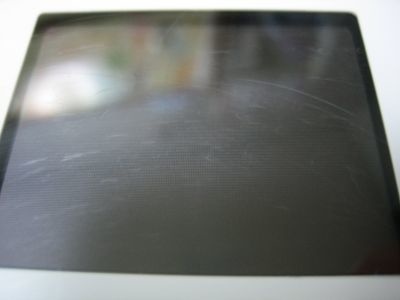
で、表面ですが…既に傷が付いていました(つД`)
液晶保護フィルムを貼ったら目立たなくなりましたが、ちょっとショック…。

付属CDからソフトをインストールして、iPodをPCに接続し、音楽ファイルを転送すれば使えるようになります。
パソコンと音楽ファイルが無いと、iPodは動きません。
iPodに曲を転送する方法は簡単で、iTunes(音楽プレイヤー)に音楽ファイルを登録しておき、iPodをPCに接続すれば、iTunesと同期をとって自動的に音楽が転送されます。
(iTunesに登録している音楽ファイルと全く同じ内容をiPodで再現します)
iPodのライブラリをiTunesと同期させず、ファイルを手動で転送することも可能です。
ファイル転送以外でも、ファイルのリッピングも簡単にできますね。
CDを入れて、ボタン一つでOK。インターネットに接続していれば、曲名も自動でファイルに付けてくれます。
iTunes使う前は手入力で曲名付けてマシタ…。
操作性もイイ(・∀・)!

アーティスト単位、アルバム単位で曲を整理することもできます。
(アーティスト名、アルバム名もiTunesが付けてくれます)
今のところの感想を二つ。
1.液晶保護フィルムは必須!
本体がきれいな反面、指紋がやたら付きます。
買ってすぐ、液晶保護フィルム(別売)を貼った方がいいでしょう。
液晶画面だけ覆うのでなく、本体の表面・裏面を覆うタイプの方がいいです。
これ買ってよかった…。(アドバイスThanks>I氏)
2.音質は問題なし! でも、イヤホンが…。
iPodは他のMP3プレイヤーに比べて音が良くないという話を聞きましたが、実際聞いてみたら、音質が悪いという印象はありませんでした。
というのも、内蔵のイコライザが良い出来なんですよね。
音楽配信メモで紹介された設定を使うと、音質面ではほとんどの人が満足すると思います(主観)。
>iTunesでリッピングする際のビットレートをAACでもMP3でもいいから「192Kbps」に上げさせて、(ロックを聴くことが多い人に対して)聴く際のイコライザー設定を「JAZZ」に固定させる。
ただ音質を考えると、MP3よりもAACでエンコードした方がいいです。
容量に余裕のある人は、ビットレートを「224Kbps」に上げると、圧縮音楽ファイルを聞いた時の「エンコード臭さ」がだいぶ消えます。
自分の耳では、CDとの違いがほとんど感じられませんでした(イコライザON時)。
自分はAAC, 224Kbpsの組み合わせでエンコードしています。
アルバム1枚につき約100MB消費しますので、iPod nano/shuffleユーザーにはおすすめしませんが…。

↑エンコード完了を待つCDの列
というわけで、プレイヤー自体の音質は全く問題なかったんですけど、付属イヤホンの音質はちょっと安っぽい…。
ヘッドホンで聞いた時と聞き比べると、違いがはっきりしました(ヘッドホンの方が非常に良い)。
他社のイヤホンを別に買った方がいいかもしれませんね。
ついでに、操作で戸惑った点のメモ。
1.電源の切り方は「再生ボタン長押し」
電源ボタンが無くて、最初は「常に電源入れっぱなし!?」と思ってしまいました。
2.アルバムごとに曲をシャッフル再生したい時は「設定→シャッフル→曲」
入っている全曲をシャッフルする方法は「(トップメニューの)曲をシャッフル」で出来たんだけど、アルバムごとに曲をシャッフルする方法はこれでできます。
これで、CDのシャッフル再生を再現できます。
※iPodサポート: 設定のアクセス方法と変更方法
※iPodサポート: シャッフルについて ←聞くアルバムをシャッフルする方法もあり
3.iPodのリセット、復元方法を覚えておく
iPodをPCに接続しても、iPodが認識されない場合がありました。
トラブルがあった時は、
・iPodのリセット(iPod再起動, 説明書P40)
・iPodの復元(出荷時の状態に戻す, 説明書P47)
・iTunesの修復(コントロールパネル>プログラムの追加と削除>iTunes)
の辺りを試すといいみたい。
※iPodサポート: Windows対応コンピュータがiPodを認識しない
ついでに、普通の曲ばかり入れてもつまらないので、こんな曲も入れてみました。

(´・ω:;.:...

(´:;....::;.:. :::;.. .....